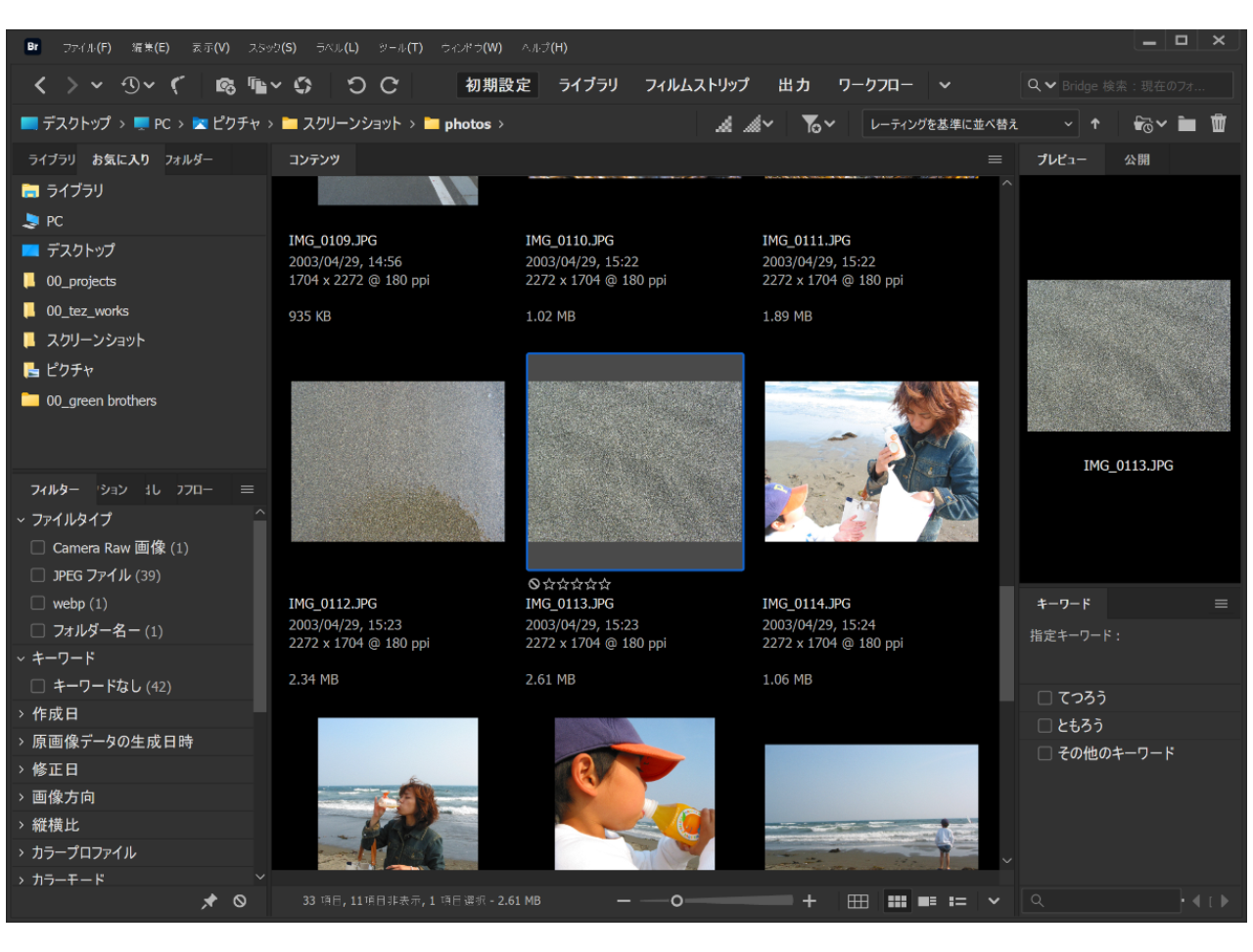イラレに簡単画像割付!
Adobe Bridgeという神ソフト
仲間の間では意外に人気がないけど、筆者が大好きなソフトがAdobe Bridgeです。
まさしくファイルと様々なアプリを橋渡しするこのメディアブラウザーは想像以上に便利機能が満載されています。
今回は筆者も気づいていなかった機能で、Bridgeで表示しているファイルを簡単にIllustratorに配置する方法です。
Adobe Bridgeを使った画像配置
実は、あらたまって説明するほどのことではないです。
単純にBridgeで配置したい画像を選択してコピー、このとき複数選んでいても大丈夫。
Illustratorへ移動してペーストするだけ!
複数枚コピーしたときは一挙に並んだ状態で貼り付けられます。
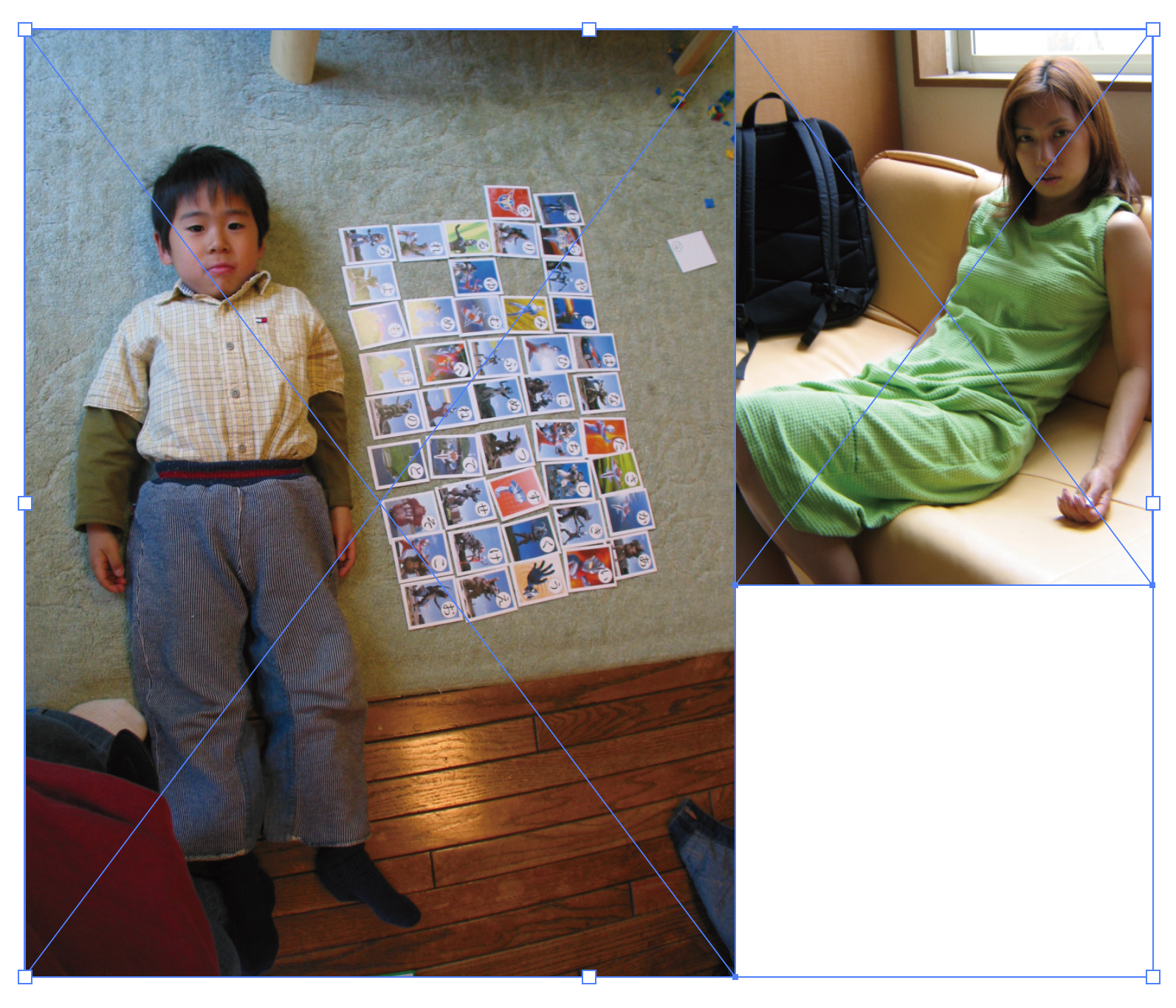
秀逸なのが、画像はリンク状態で配置されること。
オリジナルを編集すれば自動的に配置された画像の内容も更新されます。
たとえば、顔写真をたくさん紙面に並べるようなデザインのときにはBridgeでずらっと写真を表示してまとめてコピー、ペーストすると、一挙に貼り付けることができます。
うーん、知らなかった。
-
イラレに簡単画像割付!の関連リンク